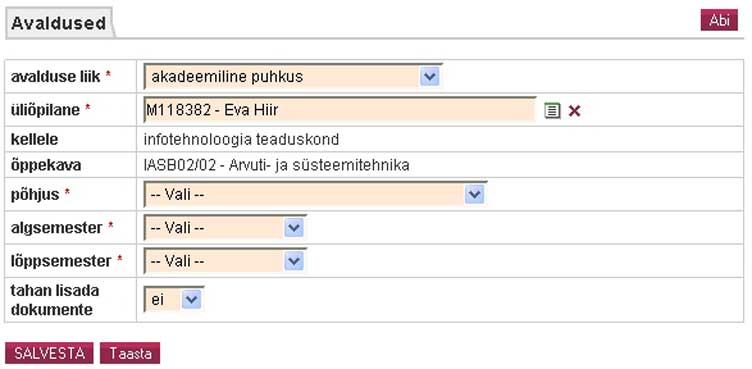|
Kasutajajuhend (lisamine) |
Lisamine on tegevus, mille käigus lisatakse (kirjeldatakse) ÕISi uus objekt.
Lisamist saab alustada peamiselt kolmest kohast:
- menüü kaudu

- vormidel asuva lisamise ikooni kaudu (võlukepike)

- vormidel asuva nupu "lisa uus" kaudu

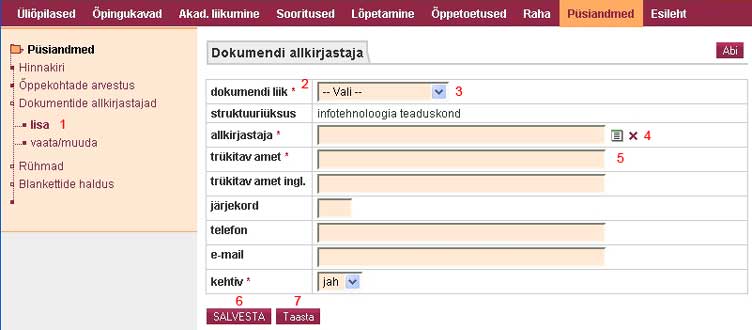
| Väljad ja nupud: | ||
| jrk nr. | väli/nupp | kirjeldus |
| 1. | lisa | Uue objekti lisamise menüü. |
| 2. | Punane tärn / kohustuslik väli | Kohustuslik väli. Salvestamisel peavad kõik kohustuslikud väljad (tähistatud punase tärniga) olema täidetud. Ilma punase tärnita väljasid võib täita, aga nende täitmine ei ole kohustuslik. Üldiselt on soovitav kõik väljad täita, et tagada andmete täiuslikkus ning tihti kuvatakse vormidel ka mittekohustuslike väljade infot. |
| 3. | Rippmenüüst valik | Võimalikud valikuvariandid välja väärtustamiseks. |
| 4. | Hüpikaknast valik | Võimlikud valikuvariandid välja väärtustamiseks hüpikaknas avaneva otsinguvormi kaudu (vt Otsingvormid). |
| 5. | Tekstiväli | Tavaline tekstiväli. Välja täitmiseks sisesta sobiv väärtus klaviatuurilt. |
| 6. | Salvesta | "Salvesta" nupule vajutades luuakse uus objekt ning salvestatakse sisestatud andmed andmebaasi. Kui midagi on valesti sisestatud, siis andmeid ei salvestata ja väljastatakse vastav teade. Pärast vea parandamist tuleb salvestamiseks vajutada uuesti "Salvesta" nupule. |
| 7. | Taasta | "Taasta" nupule vajutades kustutatakse sisestatud väärtused ning taastatakse seis, mis oli sellele vormile tulles. |
1. Vali menüüst sobiv menüü allkirjastaja lisamiseks.
2. Menüüle "lisa" vajutades avaneb allkirjastaja lisamise vorm.
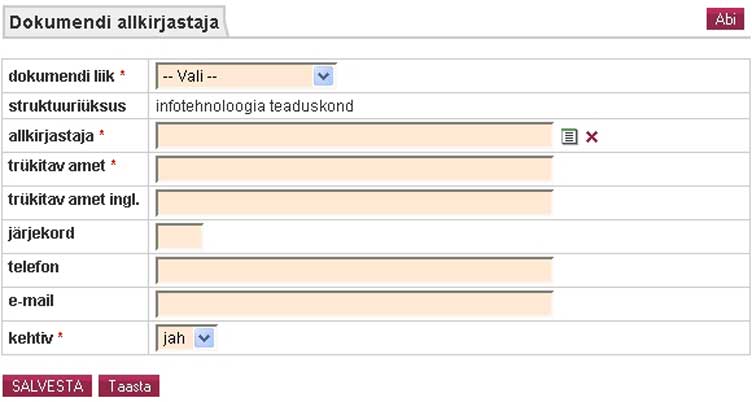
3. Sisesta sobivad väärtused. NB! Alati tuleb täita punase tärniga tähistatud kohustuslikud väljad.
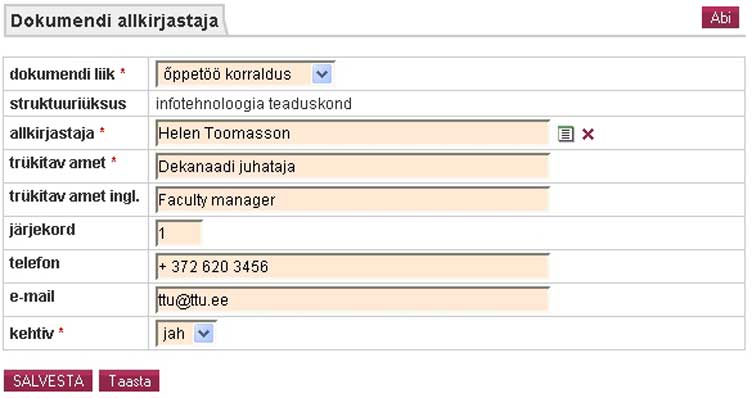
4. Andmete salvestamiseks vajuta nupule "Salvesta".
5. Kui salvestamisel ühtegi viga ei leitud, siis salvestatakse andmed ning kuvatakse järgmist pilti.
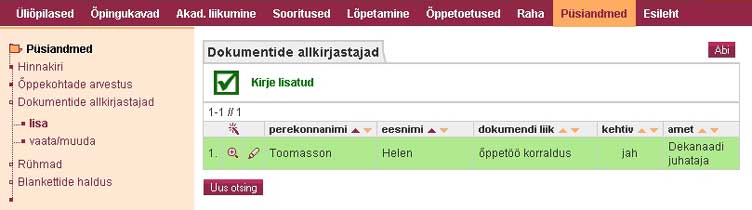
LISAINFO
Lisatud kirje vaatamiseks vajuta luubile ning muutmiseks pliiatsile (vt Muutmine ja vaatamine).
Uue allkirjastaja lisamiseks on nüüd kaks võimalust:
1. vajuta uuesti menüüle "lisa" või
2. vajuta sisuaknas asuva tabeli päises asuvale võlukepikesele.
Uue objekti lisamisel võib tekkida ka andmesisestamise viga. Viga kuvatakse üldjuhul teatena.
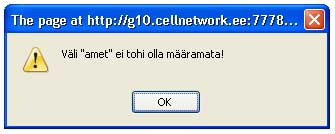
Vea parandamiseks vajuta nupule "OK" ning paranda viga. Seejärel vajuta uuesti nupule "Salvesta".
Uue objekti lisamisel ei avane alati kõik vajalikud väljad kohe. Näiteks dekanaadi rollis avalduse esitamisel tuleb valida avalduse liik, seejärel otsida hüpikaknast sobiv üliõpilane (vt Otsinguvormid). Pärast üliõpilase valimist kuvatakse ülejäänud väljad.